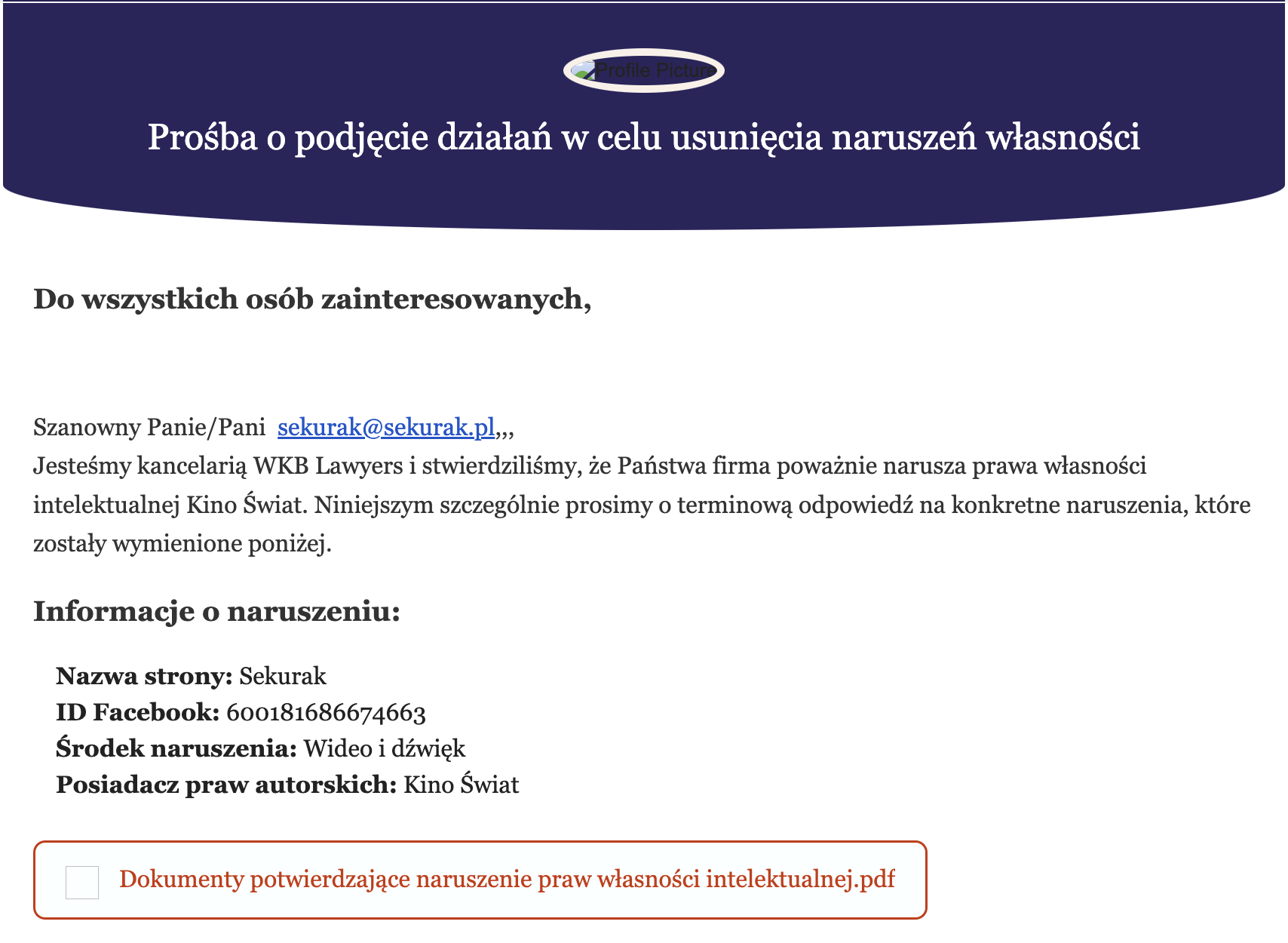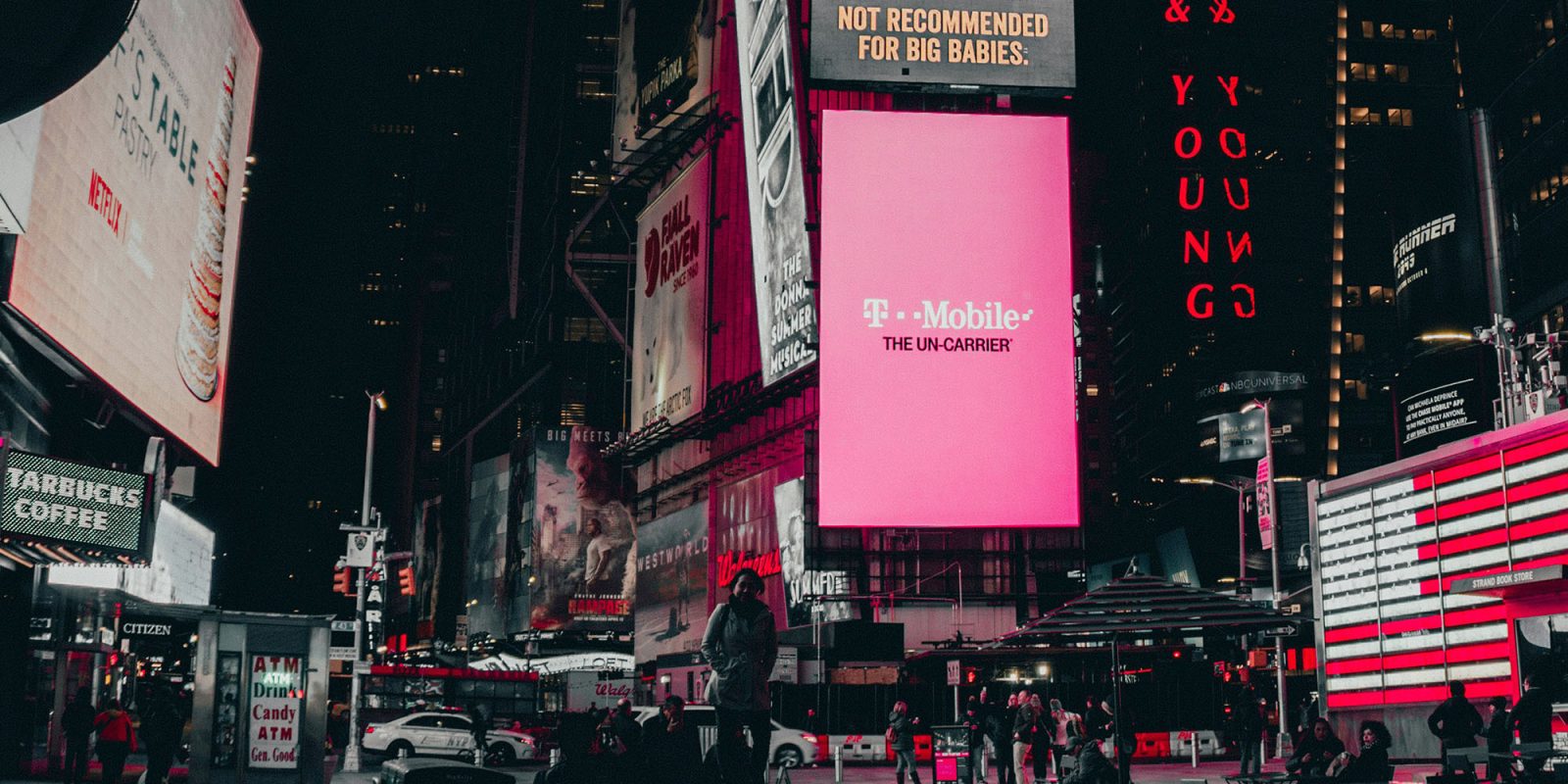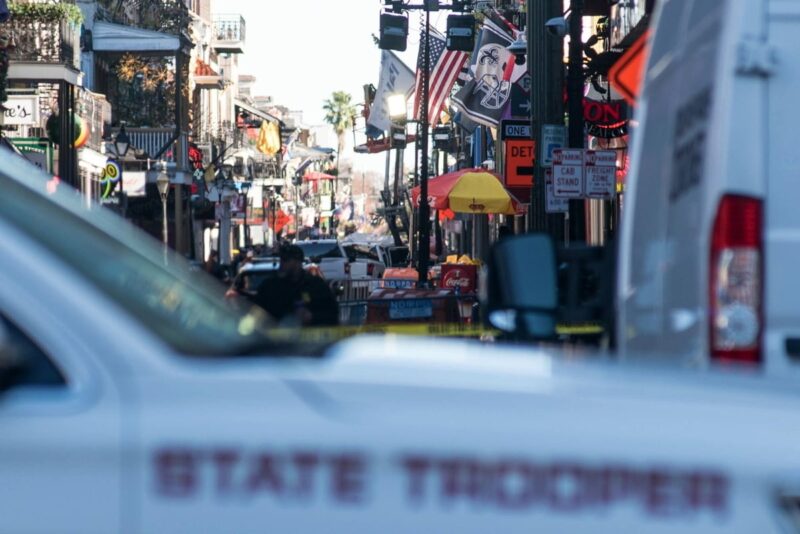Koniec wsparcia Windows 10 – co zrobić ?
Koniec wsparcia Windows 10 – co zrobić ?
Co oznacza koniec wsparcia dla Windows 10 ?
Koniec wsparcia Windows 10 – Microsoft ogłosił, iż wsparcie dla systemu operacyjnego Windows 10 zakończy się w 2025 roku. Oznacza to, iż po tej dacie użytkownicy nie będą otrzymywać aktualizacji zabezpieczeń ani poprawek błędów. Brak wsparcia naraża system na ataki cybernetyczne, ponieważ nowe luki w zabezpieczeniach nie będą już łatane.
Dlaczego koniec wsparcia jest istotny?
Koniec wsparcia dla systemu operacyjnego niesie za sobą wiele zagrożeń, takich jak:
- Zwiększone ryzyko ataków hakerskich – brak aktualizacji oznacza brak ochrony przed nowymi zagrożeniami.
- Problemy z kompatybilnością – nowoczesne aplikacje i urządzenia mogą nie działać na przestarzałym systemie.
- Brak innowacji – system przestanie rozwijać się i dostosowywać do zmieniających się potrzeb użytkowników.
Jakie są dostępne opcje po zakończeniu wsparcia?
1. Aktualizacja do Windows 11
Najprostszym rozwiązaniem jest przejście na Windows 11, który oferuje nowoczesne funkcje, lepszą wydajność oraz zaawansowane zabezpieczenia.
Korzyści aktualizacji do Windows 11:
- Wyższe standardy bezpieczeństwa – system jest lepiej chroniony przed cyberzagrożeniami.
- Ulepszone funkcje użytkowe – m.in. nowy interfejs, wsparcie dla aplikacji Android i lepsza integracja z usługami w chmurze.
- Wsparcie techniczne – regularne aktualizacje i poprawki błędów.
2. Migracja do innego systemu operacyjnego
Jeśli Windows 11 nie spełnia Twoich potrzeb, możesz rozważyć inne opcje:
- Linux – darmowy, otwartoźródłowy system operacyjny, który oferuje szeroki wybór dystrybucji, takich jak Ubuntu czy Fedora.
- macOS – jeżeli posiadasz sprzęt Apple, macOS może być atrakcyjną alternatywą dzięki stabilności i ekosystemowi.
3. Korzystanie z Windows 10 po zakończeniu wsparcia
Choć nie jest to zalecane, istnieje możliwość kontynuowania pracy na Windows 10. Aby zminimalizować ryzyko:
- Używaj zaawansowanego systemu antywirusowego.
- Regularnie twórz kopie zapasowe danych.
- Unikaj korzystania z Internetu na urządzeniu z Windows 10.
Jak przygotować się do migracji?
1. Sprawdzenie wymagań sprzętowych
Zanim zaktualizujesz system, upewnij się, iż Twój komputer spełnia minimalne wymagania sprzętowe dla Windows 11:
- Procesor: co najmniej 1 GHz, 64-bitowy.
- Pamięć RAM: minimum 4 GB.
- Dysk: 64 GB wolnego miejsca.
2. Wykonanie kopii zapasowej danych
Przed jakąkolwiek migracją zadbaj o bezpieczeństwo swoich danych:
- Użyj narzędzi do tworzenia kopii zapasowych, takich jak OneDrive lub Google Drive.
- Skopiuj ważne pliki na zewnętrzny dysk twardy lub pamięć USB.
3. Zainstalowanie najnowszych aktualizacji Windows 10
Przed przejściem na nowy system upewnij się, iż Twój Windows 10 jest w pełni zaktualizowany. To zapewni płynniejszy proces migracji.
Windows 11 a starsze komputery – co zrobić?
Jeśli Twój sprzęt nie spełnia wymagań Windows 11, masz kilka opcji:
- Modernizacja komputera – dodanie pamięci RAM, wymiana dysku na SSD lub zakup nowego procesora.
- Użycie narzędzi zewnętrznych – istnieją sposoby na instalację Windows 11 na niekompatybilnym sprzęcie, ale nie jest to oficjalnie wspierane przez Microsoft.
Alternatywy dla firm i organizacji
Dla firm migracja może być bardziej skomplikowana. Oto kroki, które warto rozważyć:
- Audyt systemów IT – sprawdzenie, które urządzenia wymagają aktualizacji.
- Szkolenia dla pracowników – zapoznanie zespołu z nowym systemem operacyjnym.
- Wdrożenie planu migracji – określenie harmonogramu i budżetu na modernizację.
Podsumowanie
Koniec wsparcia dla Windows 10 to moment, w którym warto podjąć decyzję o aktualizacji systemu lub migracji na inne rozwiązanie. Ignorowanie tego może prowadzić do problemów z bezpieczeństwem i kompatybilnością. Przygotuj się już teraz, aby zapewnić sobie i swojej firmie płynną i bezproblemową pracę.


.jpeg)